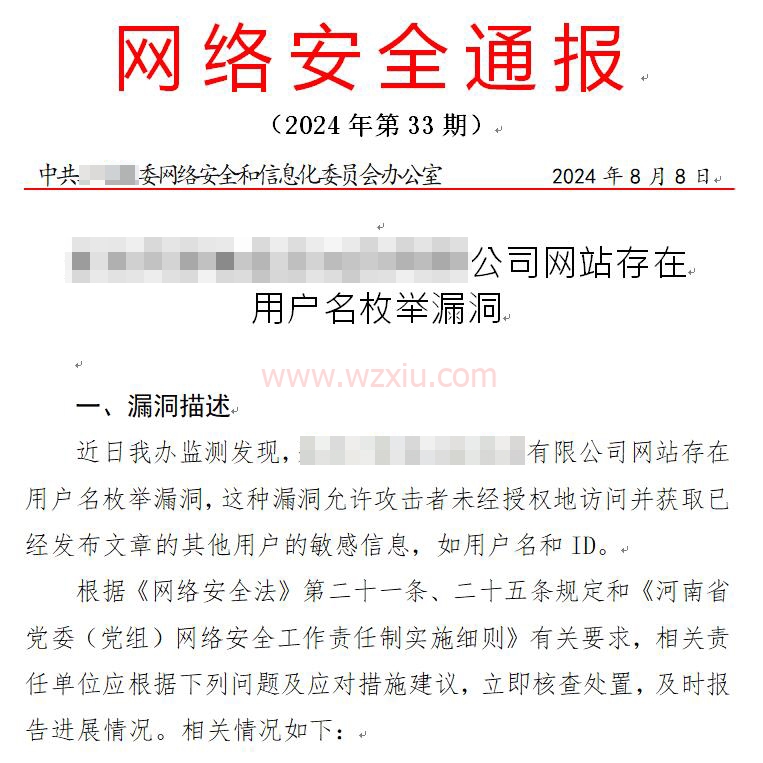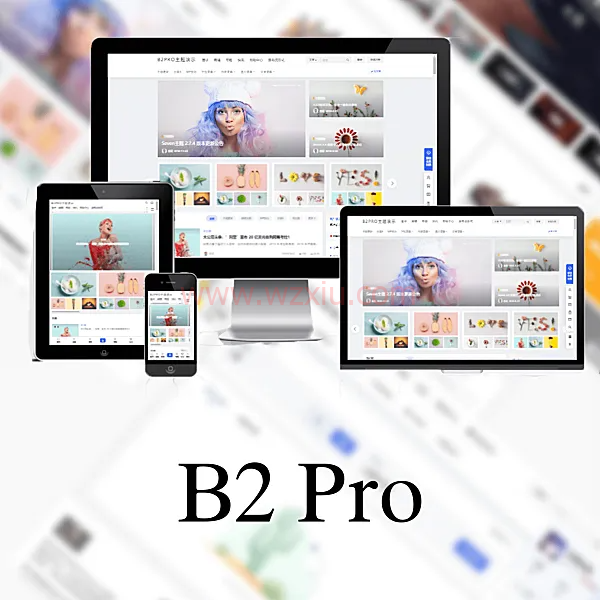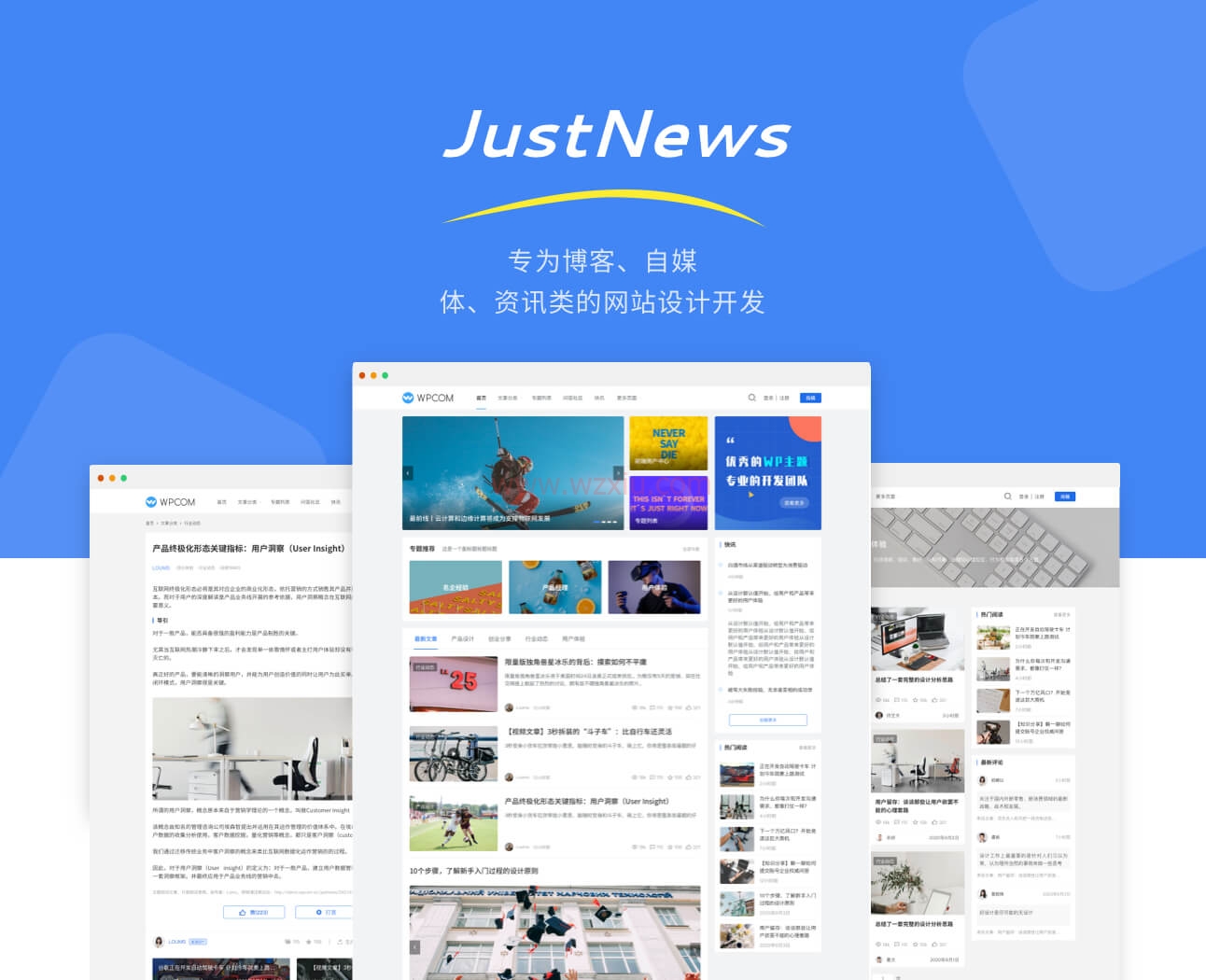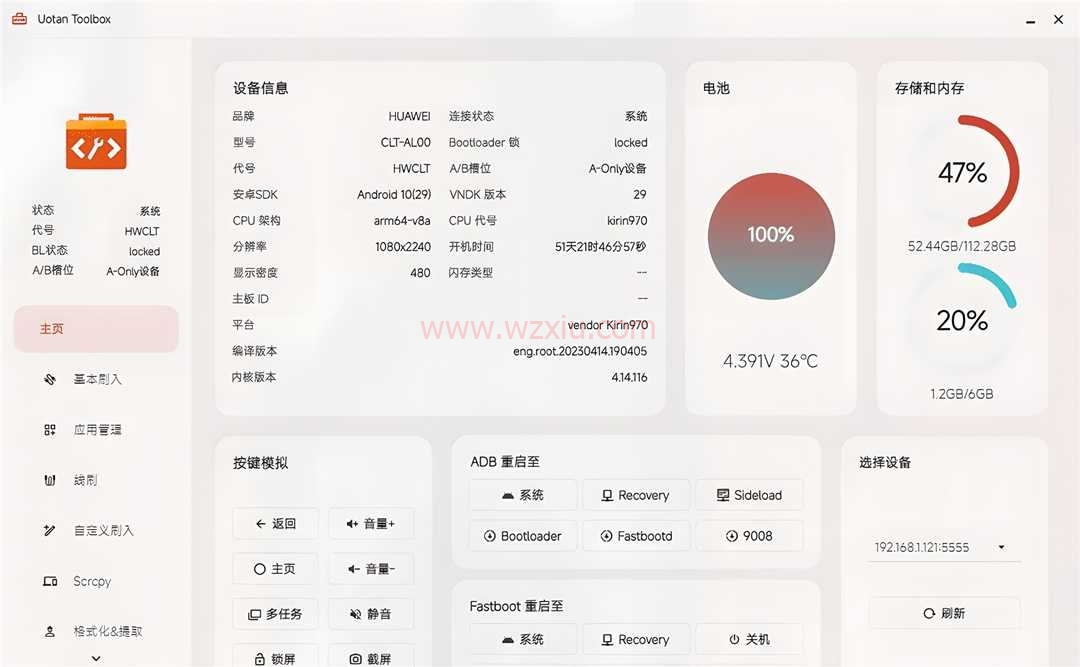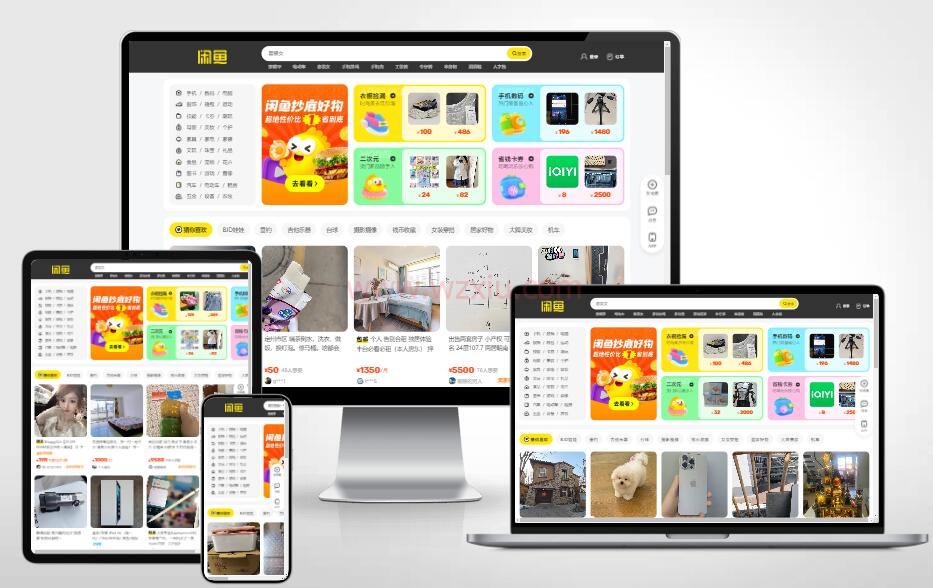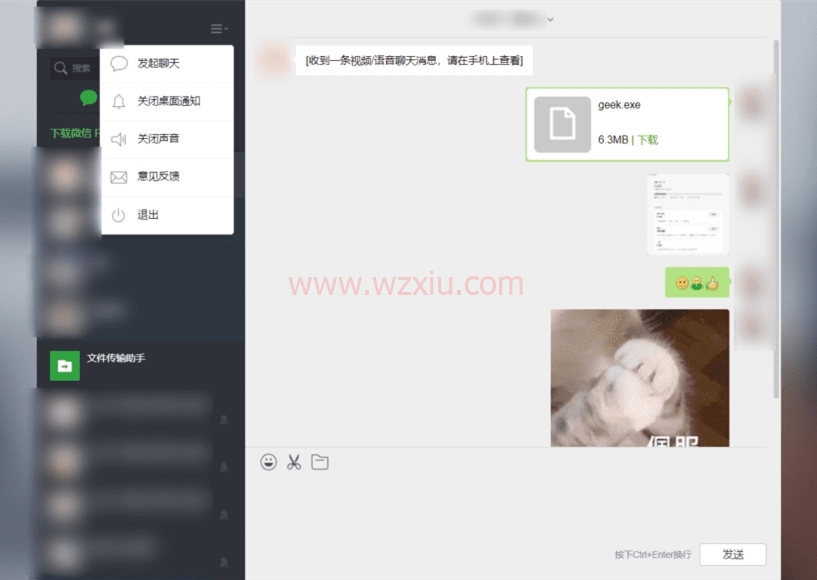WordPress后台写文章上传图片时,WordPress会自动生成不同尺寸的缩略图文件,在服务器或虚拟主机的文件管理可以看到除了一张原图文件,还有不同尺寸的缩略图文件(如下图),占用很多磁盘空间,可以通过插件禁止生成缩略图,节省磁盘空间容量。
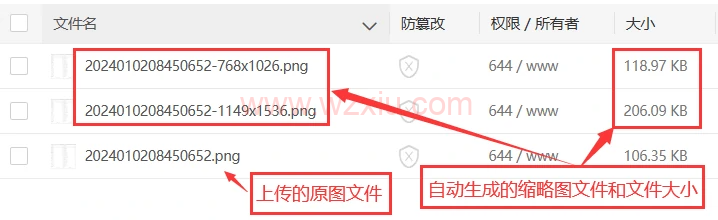
优化节省磁盘空间容量:WordPress上传图片文件禁止生成缩略图!
使用方法
一、在插件市场搜索:thumbpress,安装并启用插件。
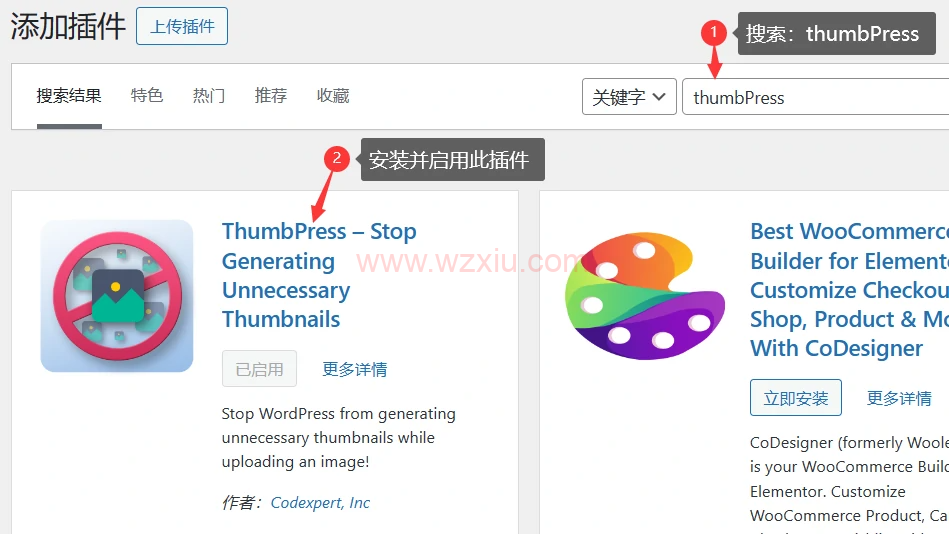
优化节省磁盘空间容量:WordPress上传图片文件禁止生成缩略图!
二、在插件列表点击ThumbPress下面的Settings。
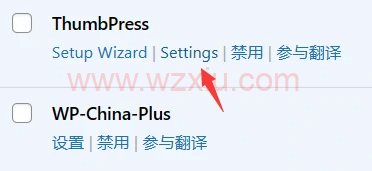
优化节省磁盘空间容量:WordPress上传图片文件禁止生成缩略图!
三、这是可选步骤,插件默认开启在网站底部显示插件信息,如果你不想在网站显示插件信息,按照下图步骤操作。
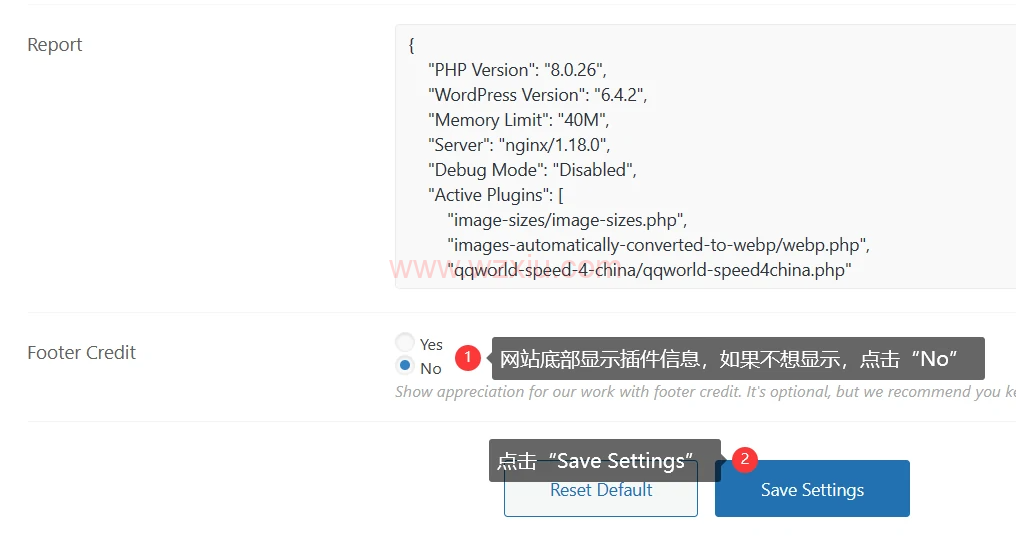
优化节省磁盘空间容量:WordPress上传图片文件禁止生成缩略图!
四、点击Disable Thumbnails。
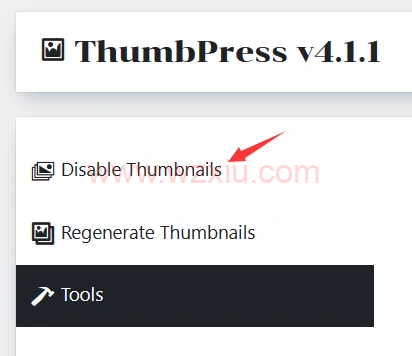
优化节省磁盘空间容量:WordPress上传图片文件禁止生成缩略图!
五、把左边的所有红条拖到右边,最后点击Save Settings。
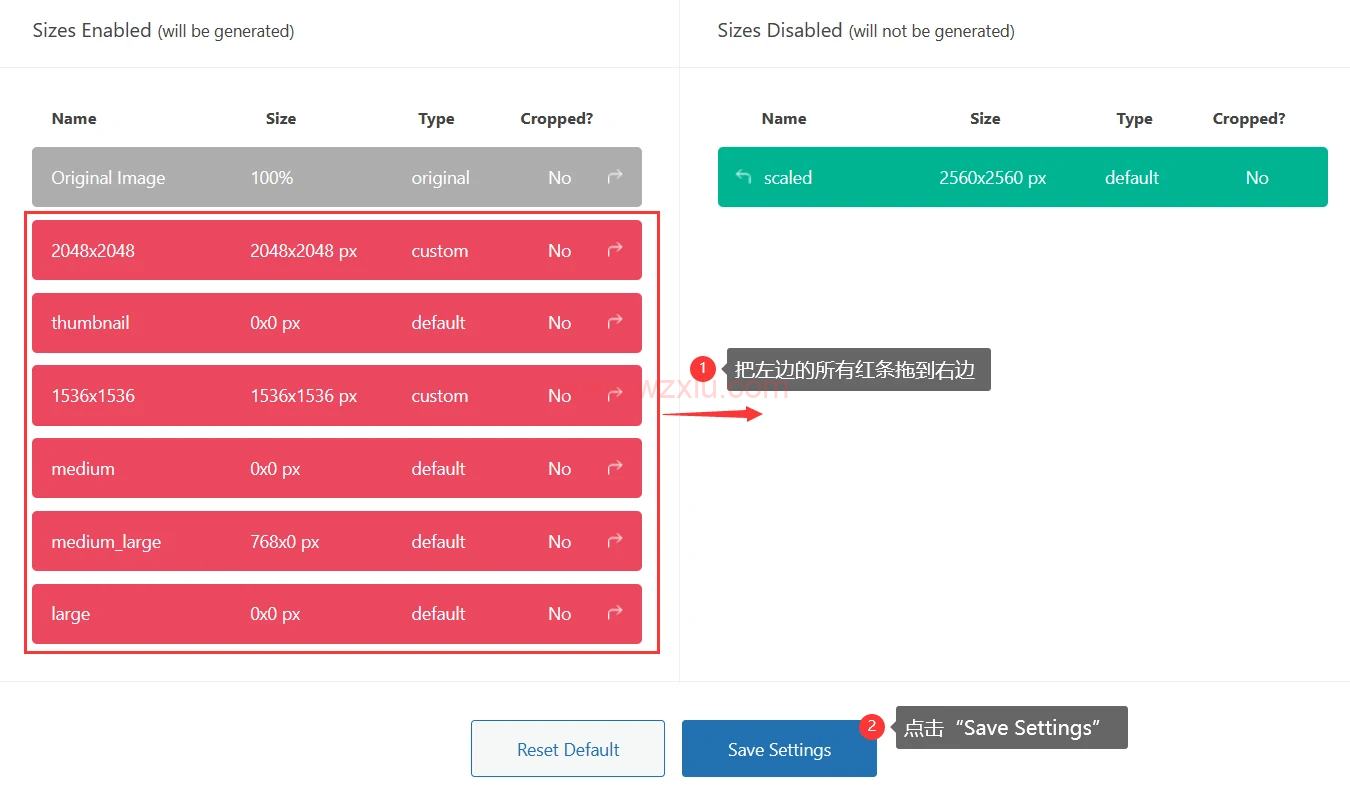
优化节省磁盘空间容量:WordPress上传图片文件禁止生成缩略图!
六、WordPress后台 > 设置 > 媒体,把所有图片尺寸大小的最大宽度和最大高度修改成0,最后点击保存更改。
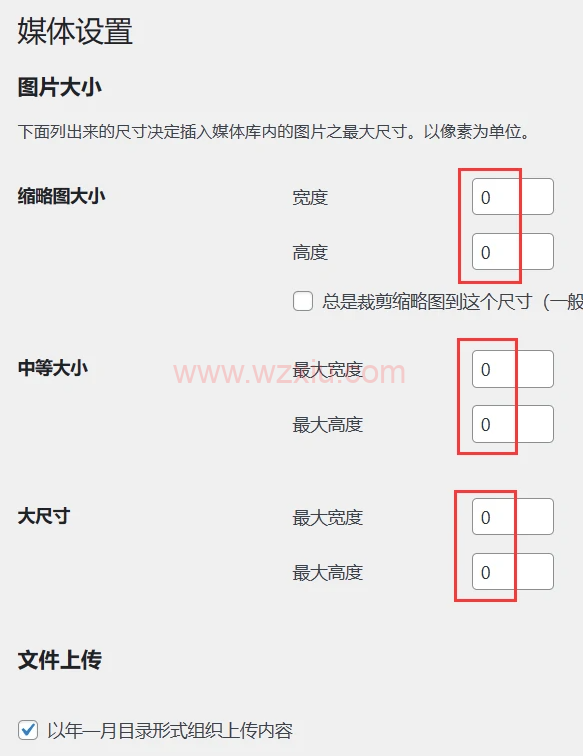
优化节省磁盘空间容量:WordPress上传图片文件禁止生成缩略图!
版权声明:本文内容由来自互联网,该文观点不代表本站立场。本站仅提供信息存储空间服务,不拥有所有权,不承担相关法律责任。如发现本站有涉嫌抄袭侵权/违法违规的内容,请联系我们举报,一经查实,本站将立刻删除。